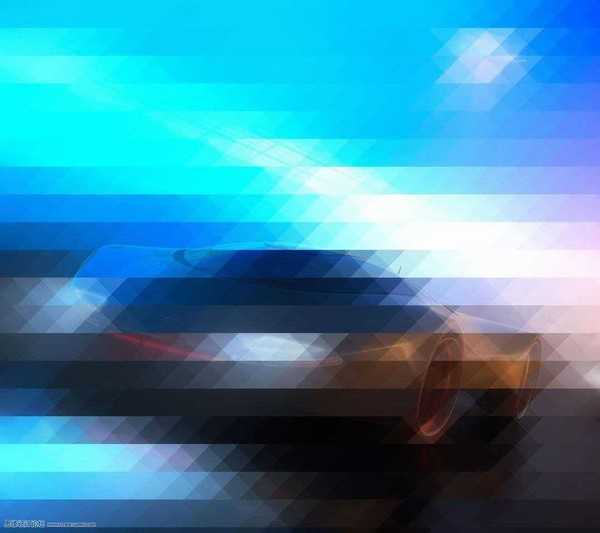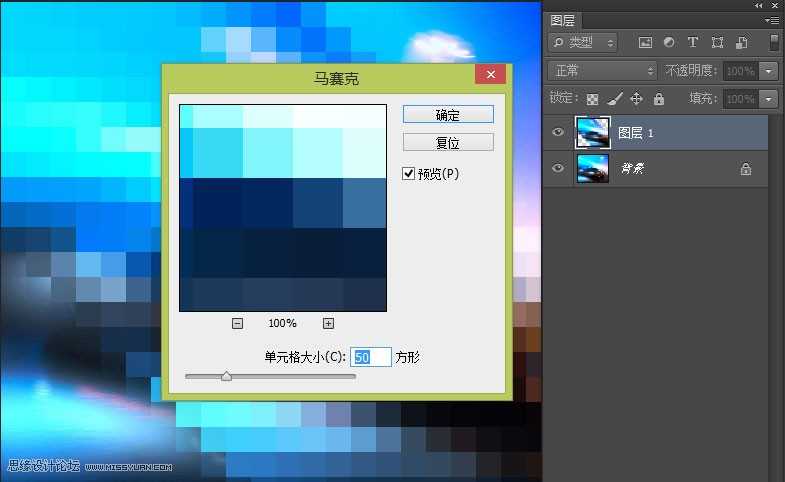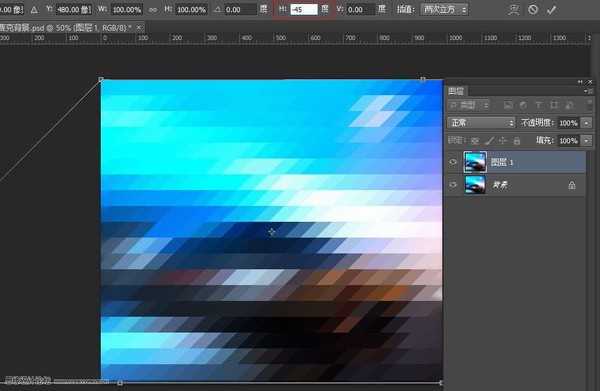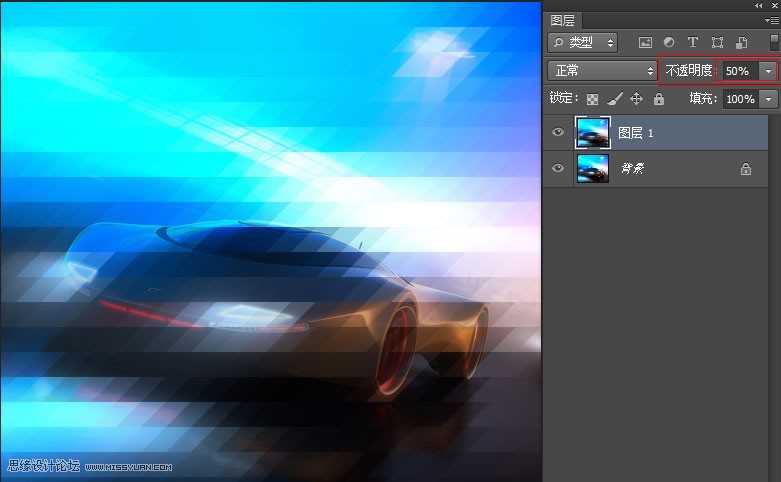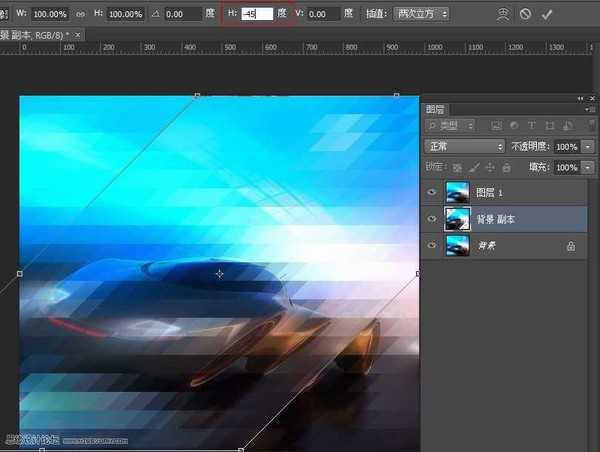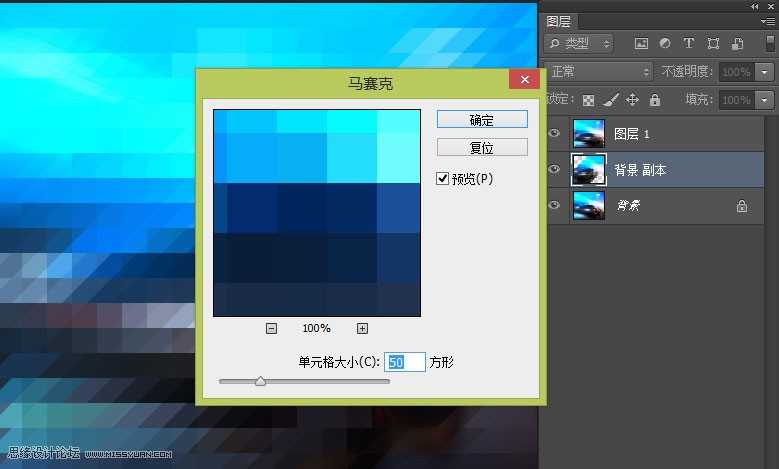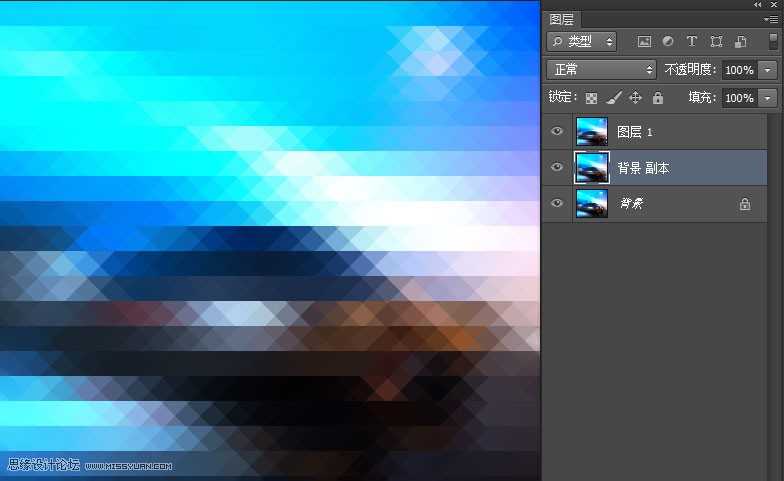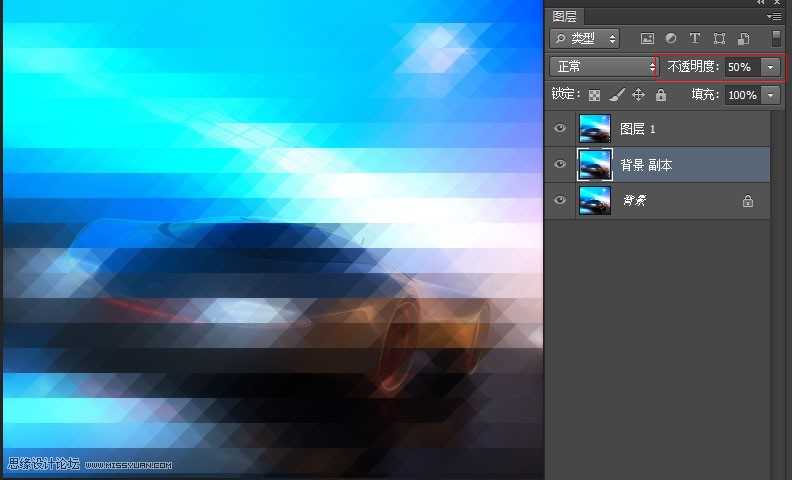这篇教程是向大家介绍利用Photoshop制作时尚动感的棱形马赛克背景效果。这种动感效果非常漂亮。教程难度不是很大。推荐给的朋友,喜欢的朋友可以跟着一起来学习。
先看一下显示的最终效果
1、打开图片,ctrl+J从新复制一层
2、Ctrl+T自由变换,将角度倾斜角度改为45,如图
3、点击菜单【滤镜-像素化-马赛克】,如图
4、ctrl+T自由变换--倾斜角度改成-45度,其实就是将第二步返回去如图
5、将图层透明度调成50左右如图
6、回到背景在从新复制出层,Ctrl+T自由变化,这次和上一张的图片进行相反调整-45度如图
7、同理点击菜单【滤镜-像素化-马赛克】,如图
8、ctrl+T自由变换倾斜角度改成45,如图
9、然后在将图层的透明度改为50就OK了
最终效果图
教程结束,以上就是Photoshop制作时尚动感的棱形马赛克背景效果,喜欢的朋友可以学习一下。谢谢大家阅读本篇教程!
免责声明:本站文章均来自网站采集或用户投稿,网站不提供任何软件下载或自行开发的软件!
如有用户或公司发现本站内容信息存在侵权行为,请邮件告知! 858582#qq.com
无争山庄资源网 Copyright www.whwtcm.com
暂无“Photoshop制作时尚动感的棱形马赛克背景效果”评论...
RTX 5090要首发 性能要翻倍!三星展示GDDR7显存
三星在GTC上展示了专为下一代游戏GPU设计的GDDR7内存。
首次推出的GDDR7内存模块密度为16GB,每个模块容量为2GB。其速度预设为32 Gbps(PAM3),但也可以降至28 Gbps,以提高产量和初始阶段的整体性能和成本效益。
据三星表示,GDDR7内存的能效将提高20%,同时工作电压仅为1.1V,低于标准的1.2V。通过采用更新的封装材料和优化的电路设计,使得在高速运行时的发热量降低,GDDR7的热阻比GDDR6降低了70%。
更新日志
2025年05月10日
2025年05月10日
- 小骆驼-《草原狼2(蓝光CD)》[原抓WAV+CUE]
- 群星《欢迎来到我身边 电影原声专辑》[320K/MP3][105.02MB]
- 群星《欢迎来到我身边 电影原声专辑》[FLAC/分轨][480.9MB]
- 雷婷《梦里蓝天HQⅡ》 2023头版限量编号低速原抓[WAV+CUE][463M]
- 群星《2024好听新歌42》AI调整音效【WAV分轨】
- 王思雨-《思念陪着鸿雁飞》WAV
- 王思雨《喜马拉雅HQ》头版限量编号[WAV+CUE]
- 李健《无时无刻》[WAV+CUE][590M]
- 陈奕迅《酝酿》[WAV分轨][502M]
- 卓依婷《化蝶》2CD[WAV+CUE][1.1G]
- 群星《吉他王(黑胶CD)》[WAV+CUE]
- 齐秦《穿乐(穿越)》[WAV+CUE]
- 发烧珍品《数位CD音响测试-动向效果(九)》【WAV+CUE】
- 邝美云《邝美云精装歌集》[DSF][1.6G]
- 吕方《爱一回伤一回》[WAV+CUE][454M]